什麼是惡意軟體 HackTool:Win32/Keygen?如何去除?

您是否掃描過您的設備並發現它感染了 HackTool:Win32/Keygen?在您使用破解或金鑰產生器啟動進階軟體後,Windows Defender 可能會自動警告您有關此惡意軟體的存在。

預設情況下,Windows 在搜尋時將使用索引,以便為您提供更快的搜尋結果。搜尋索引僅包括選定的位置。可以按類型(副檔名)、屬性和要索引的檔案內容來過濾這些位置。
Windows 中的退避索引器功能
此索引使用Windows 搜尋服務並在背景作為Searchindexer.exe進程運行。索引將自動重建並更新自上次索引重建以來對包含位置所做的更改,以提高搜尋結果的準確性。
預設情況下,如果存在使用者活動,索引器退避功能將在重建索引時降低速度,並在未偵測到使用者活動時自動全速恢復。
如果停用索引器退避功能,即使系統活動很高,索引也將繼續全速編制。
從 Windows 10 build 19592 開始,Windows 搜尋平台(索引器)已更新並改進了邏輯,這有助於找到執行檔案索引的更好時間並避免在使用電腦時進行多次索引。還進行了一項改進,顯著限制服務索引文件內容的次數,這些內容不會影響搜尋體驗,並為您提供更好的 Windows 體驗。
本指南將向您展示如何啟用或停用索引器退避功能,該功能用於在 Windows 7、Windows 8 和 Windows 10 中存在使用者活動時減慢索引速度。
在本機群組原則編輯器中啟用/停用索引器退避功能
注意:本機群組原則編輯器僅在 Windows 10 專業版、企業版和教育版中可用。
1.開啟本機群組原則編輯器。
2. 在本機群組原則編輯器的左側面板中,導覽至下列位置。
Computer Configuration\Administrative Templates\Windows Components\Search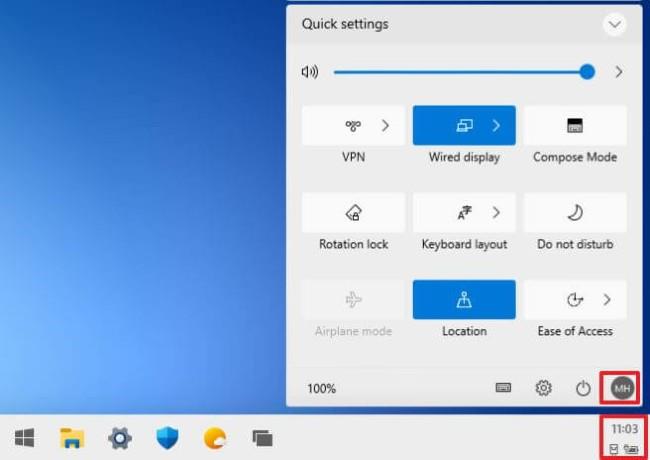
導覽至本機群組原則編輯器中的鍵
3. 在本機群組原則編輯器中的「搜尋」右側,雙擊「停用索引器退避」策略進行編輯。
4. 根據您想要執行的操作,執行下面的步驟 5(開啟)或步驟 6(關閉)。
5. 若要啟用索引器退避,請選擇「未設定」或「已停用」,按一下「確定」並前往下方的步驟 7。
未配置是預設值。
6. 若要停用索引器退避,請選擇「已啟用」,按一下「確定」並前往下方的步驟 7。
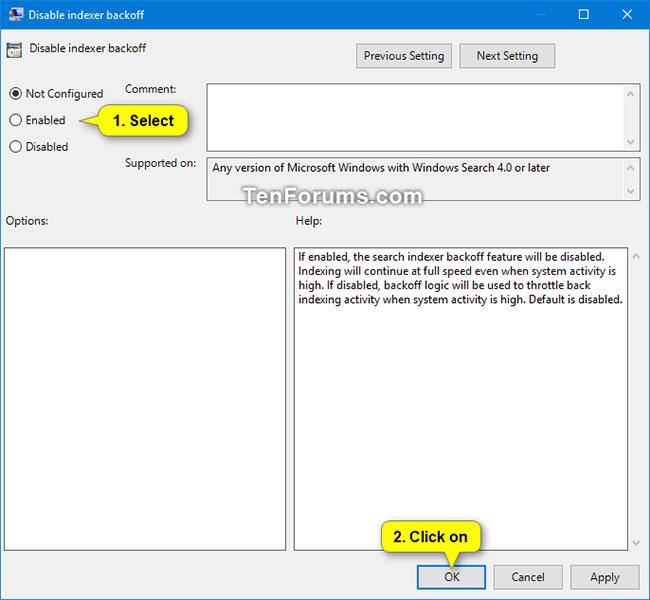
根據需要啟用或停用索引器退避
7. 完成後,您可以根據需要關閉本機群組原則編輯器。
您是否掃描過您的設備並發現它感染了 HackTool:Win32/Keygen?在您使用破解或金鑰產生器啟動進階軟體後,Windows Defender 可能會自動警告您有關此惡意軟體的存在。
探索如何在Windows 10上建立和管理還原點,這是一項有效的系統保護功能,可以讓您快速還原系統至先前狀態。
您可以使用以下 15 種方法輕鬆在 Windows 10 中開啟<strong>裝置管理員</strong>,包括使用命令、捷徑和搜尋。
很多人不知道如何快速顯示桌面,只好將各個視窗一一最小化。這種方法對於用戶來說非常耗時且令人沮喪。因此,本文將向您介紹Windows中快速顯示桌面的十種超快速方法。
Windows Repair 是一款有效的 Windows 錯誤修復工具,幫助使用者修復與 Internet Explorer、Windows Update 和其他重要程式相關的錯誤。
您可以使用檔案總管選項來變更檔案和資料夾的工作方式並控制顯示。掌握如何在 Windows 10 中開啟資料夾選項的多種方法。
刪除不使用的使用者帳戶可以顯著釋放記憶體空間,並讓您的電腦運行得更流暢。了解如何刪除 Windows 10 使用者帳戶的最佳方法。
使用 bootsect 命令能夠輕鬆修復磁碟區引導程式碼錯誤,確保系統正常啟動,避免 hal.dll 錯誤及其他啟動問題。
存檔應用程式是一項功能,可以自動卸載您很少使用的應用程序,同時保留其關聯的檔案和設定。了解如何有效利用 Windows 11 中的存檔應用程式功能。
要啟用虛擬化,您必須先進入 BIOS 並從 BIOS 設定中啟用虛擬化,這將顯著提升在 BlueStacks 5 上的效能和遊戲體驗。








